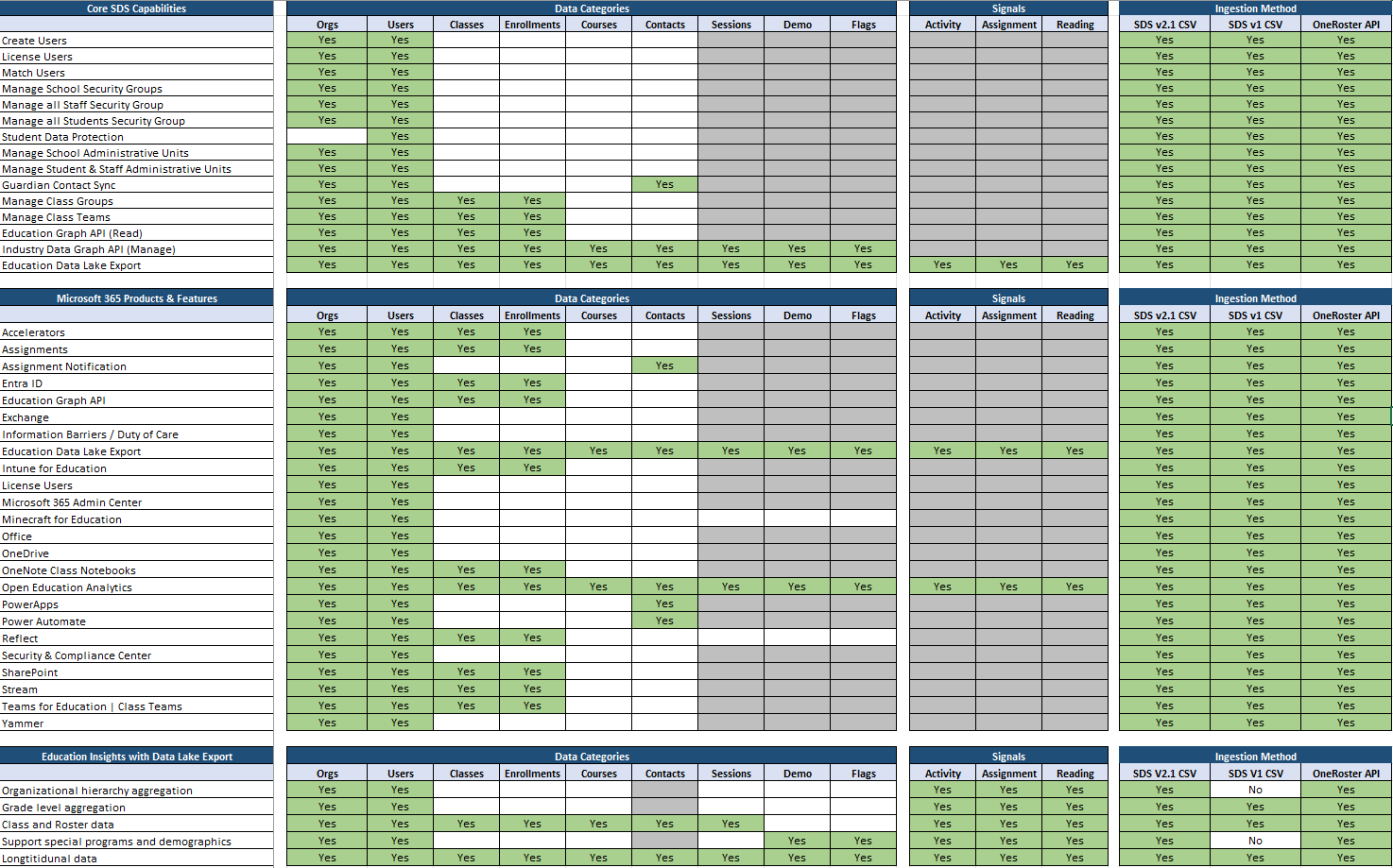Примечание
Для доступа к этой странице требуется авторизация. Вы можете попробовать войти или изменить каталоги.
Для доступа к этой странице требуется авторизация. Вы можете попробовать изменить каталоги.
Примечание.
Мы рады сообщить, что новый интерфейс school data sync (SDS) является общедоступным.
Чтобы эффективно спланировать развертывание SDS, необходимо учитывать некоторые важные сведения о формате данных для синхронизации, правилах идентификации пользователей и сопоставлении. На эти концепции и рекомендации ссылаются часто, так как они оказывают широкое влияние на решения по планированию. Прежде чем эффективно планировать развертывание, необходимо понять основные понятия SDS.
Планирование развертывания SDS не является слишком сложным. Ниже приведено несколько ключевых параметров и элементов конфигурации, которые необходимо учитывать при выборе способа настройки SDS для вашей среды.
Требования к синхронизации данных учебного заведения
- клиент Microsoft 365 для образования
- Требуются разрешения глобального администратора
- Для доступа глобального администратора к SDS требуется лицензия sds plan 1 (A1) или SDS Plan 2 (A3 / A5)
Рекомендации по настройке SDS
Сравнение методов развертывания
| Сравнения | CSV | API |
|---|---|---|
| Преимущества | Контроль над синхронизированными данными | Автоматизированный процесс (синхронизация или обновление) |
| Полная автономия от третьих сторон | Одни и те же стандартизированные данные в локальных SIS/SMS и в SDS | |
| Недостатки | Небольшая автоматизация | Нет возможности ручного вмешательства для исправления или изменения данных |
| Место для человеческих ошибок | Зависимость от сторонних поставщиков API, их качества данных и производительности | |
| Действие, необходимое при изменении или обновлении данных | ||
| Лучше всего подходит для | Малые организации (<= 10 000 пользователей) | Организации с одним SIS/SMS, совместимым с API OneRoster. |
| Организации с несколькими базами данных учащихся SIS/SMS (необходимо предварительно объединить перед отправкой в SDS) |
*Организациям, заинтересованным в настройке подключения API к собственной системе SIS, следует использовать Руководство по подключению API OneRoster для поставщиков API OneRoster с SDS. В этой статье описаны шаги, необходимые для запроса на добавление в качестве поставщика OneRoster, включая тестирование и проверку.
Какой источник данных?
Если у вас есть система с поддержкой OneRoster 1.1 Student Information System (SIS)/ Система управления учащимися (SMS), вы можете синхронизироваться с помощью API. Но если SIS/SMS не поддерживает OneRoster версии 1.1, необходимо отправить данные в формате SDS v2.1 CSV.
Вы готовили источник данных для синхронизации (создали csv или настроили конфигурацию API)?
Конфигурации API требуют выполнения определенных действий в SIS/SMS, как описано на страницах поставщиков синхронизации API.
Для развертывания CSV требуется экспортировать данные из SIS/SMS. Вам также может потребоваться настроить экспорт из SIS/SMS в виде файлов с разделими-запятыми и UTF-8. См. статью Формат CSV-файла SDS версии 2.1.
Вы создаете новых пользователей или синхронизируете существующих пользователей?
Если у вас уже есть пользователи в Microsoft Entra ID и вам не нужно создавать начальные учетные записи, вам не нужно выбирать параметр "Создание несоответветных пользователей" в рамках конфигурации "Управление пользователями". Если у вас есть новый клиент Microsoft 365 без пользователей, которые в настоящее время отсутствуют, и вы не планируете синхронизировать учетные записи пользователей из локальной службы Active Directory, вы можете выбрать параметр "Создать пользователей без сопоставления".
Совет
Если у вас есть сочетание существующих пользователей и вам нужно создать новых пользователей, вам потребуется только один поток "Управление пользователями". Включите параметр "Создание несоответвленных пользователей".
Какие лицензии будут применены к этим пользователям при создании новых пользователей?
Если выбрать параметр "Создать несоответвленных пользователей", вы можете назначить лицензию каждому учащемуся и созданной учетной записи сотрудников. Просмотрите доступные лицензии в клиенте, чтобы назначить соответствующий вариант для учащихся и сотрудников.
- Мы рекомендуем включить группы безопасности SDS, чтобы вы могли использовать групповое лицензирование для назначения лицензий пользователям по членству в группах Microsoft Entra ID
Как при синхронизации существующих пользователей вы будете сопоставлять удостоверения для учащихся и сотрудников?
Сопоставление удостоверений является одной из наиболее распространенных проблем, возникающих при развертывании SDS. Планирование правил идентификации пользователей и стратегии сопоставления имеет решающее значение для создания и включения синхронизации с исходными данными. Сведения о настройке удостоверений см. в разделе Правила идентификации пользователей.
Совет
Найдите время, чтобы понять, как выглядят данные пользователей SIS/SMS, и ознакомьтесь с правилами идентификации пользователей , чтобы разработать оптимальную стратегию.
Если выполняется синхронизация существующих пользователей, все ли учетные записи учащихся и сотрудников уже созданы в Microsoft 365?
Когда они будут созданы, вы будете готовы подготовить CSV-файлы или исходный каталог, подключенный к API, и начать синхронизацию.
Если все пользователи не синхронизированы из локальной службы Active Directory или не созданы в качестве облачных удостоверений, сначала выполните эти действия или используйте SDS для создания облачных удостоверений в клиенте.
Если клиент будет синхронизироваться из локальной службы Active Directory, не следует включать параметр "Создание несоответвленных пользователей". Записи пользователей, которые не находят совпадение, будут сопоставлены во время следующего запуска, если эти пользователи были синхронизированы из вашей локальной среды в Active Directory ваших клиентов.
Если вы не собираетесь синхронизировать пользователей из локальной службы Active Directory, следует настроить для "Создание несоответвленных пользователей" в качестве облачных удостоверений.
Какие значения нужно синхронизировать с Microsoft Entra ID и когда?
При настройке пользователей Microsoft 365 или Группы Microsoft 365 и Teams выберите атрибуты для пользователей и свойства групп для групп, которые требуется синхронизировать. Существует два типа: обязательный и необязательный. Обязательные атрибуты не могут быть отменены.
Разрешите ли преподаватели перезаписать displayName группы после их первоначальной синхронизации или создания с помощью SDS?
Когда SDS синхронизирует раздел, она создает группу Microsoft 365. Поведение по умолчанию группы Microsoft 365 заключается в том, что владелец может перезаписать DisplayName после создания группы. Хотя SDS не изменяет эту возможность, можно настроить SDS для сброса значения DisplayName до исходного и предполагаемого значения при каждом запуске синхронизации. Если вы хотите разрешить преподавателям управлять displayName и поддерживать его после начальной синхронизации, следует оставить выбранный параметр при настройке групп Microsoft 365 и Teams.
Вы хотите отложить доступ учащихся к Teams для занятий?
Для групп Microsoft 365 и конфигурации Teams SDS создает группы Microsoft 365, синхронизированные для каждого раздела. Выбранные роли учащихся и сотрудников становятся участниками на основе синхронизированных данных о регистрации раздела SIS/SMS. После полного заполнения группы и членства учащиеся смогут видеть, в каких группах они входят, через Outlook Web Access и OneDrive. Они также смогут видеть владельцев своих разделов.
Если вы хотите отложить предоставление этой информации учащимся, вы можете отложить обработку регистрации учащихся, не выбрав роль учащегося для членства в группах при прохождении конфигурации или изменить для удаления до начала перехода учебного года.
- Когда все будет готово, вы можете изменить конфигурацию потока групп Microsoft 365 и Teams и выбрать роль учащегося. При следующем запуске изменения будут обработаны и добавлены учащиеся в свои группы.
Если вы просто хотите отложить доступ к учащимся в Группах для занятий, укажите преподавателям следующее:
- Переключатель включен:
- Для преподавателей или владельцев групп, использующих созданные команды для занятий из SDS, у них есть ранний доступ до учащихся и других участников группы. Когда преподаватель будет готов, он может выбрать Активировать , чтобы разрешить учащимся и другим участникам группы доступ.
- Переключатель отключен:
- Для преподавателей или владельцев групп, где SDS не создает Команды для занятий, они могут создавать команды для классов из групп SDS. Когда преподаватель будет готов, он может выбрать Активировать , чтобы разрешить учащимся и другим участникам группы доступ.
Требуется ли синхронизация более одного раза?
Если синхронизация выполняется через API, автоматическая синхронизация выполняется каждые 12 часов.
Если синхронизация выполняется через CSV-файл, при первоначальной отправке выполняется синхронизация, а затем каждые 12 часов по-прежнему выполняется выполнение синхронизации для обработки Microsoft Entra ID сопоставления пользователей для тех, которые изначально не найдены в предыдущем запуске синхронизации.
Соответствующие статьи
Общие сведения о синхронизации данных учебного заведения